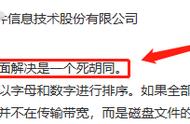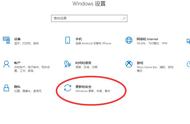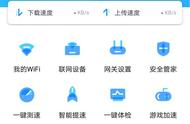您还可以使用“文件夹备份”选项卡备份特定的服务器文件夹。

第3部分 - 指定本地存储位置
定义备份作业后,转到“本地存储”选项卡,并在服务器上指定要存储备份的文件夹。
请注意,此文件夹不应是备份文件夹之一,否则程序可能会出现意外行为。

由于所有备份都将存储在此文件夹中,因此建议设置如上所示的自动删除策略。
您可以根据您的方便设置更长的持续时间,如15天左右。
第4部分 - 远程存储
在服务器本身本地备份文件之后,我们需要将它们移动到远程存储。
目前,该实用工具支持amazons3备份。转到“远程存储”选项卡并定义AWS凭据以自动将文件从“本地存储”移动到“远程存储”。

您还可以选择在文件上载到AWS S3后立即自动删除文件的选项。
单击“验证和保存”以检查您输入的凭据是否有效,以写入AWS S3 bucket。
第5部分 - 电子邮件警报
您可以轻松设置电子邮件警报,以通知成功/失败的备份作业(本地和远程备份)
单击“电子邮件设置”选项卡并定义您的SMTP凭据,如下所示。